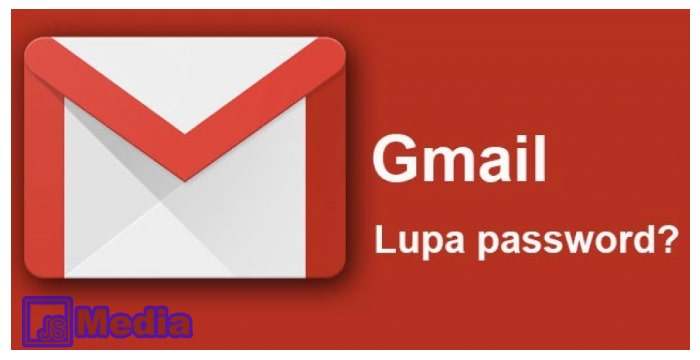JSMedia – Jumlah pengguna alamat email dengan Gmail saat ini semakin besar. Sayangnya, banyak juga pengguna yang masih bingung cara mengatasi lupa password Gmail. Padahal Anda harus segera mengatasinya jika lupa kata sandi, agar Gmail bisa berfungsi kembali.
Jika tidak segera diatasi, Anda tidak bisa mendapatkan email-email penting. Selain itu, juga bisa berdampak ke HP Android Anda yang terhubung langsung menuju akun Google dan akun Gmail.
3 Cara Mengatasi Lupa Password Gmail
Ketika Anda mengalami lupa kata sandi atau password, ada beberapa cara yang bisa digunakan. Cara itu seperti dengan pertanyaan keamanan, lewat alamat email pemulihan, dan terakhir dengan nomor telepon pemulihan.
Hampir tidak ada cara mengatasi lupa dari Gmail di luar tiga cara tersebut. Untuk lebih jelasnya, berikut ini pembahasannya:
1. Pertanyaan Keamanan

Cara mengatasi pertama yaitu dengan menggunakan pertanyaan keamanan. Cobalah Anda ingat-ingat saat pertama kali membuat akun Google dan Gmail. Biasanya pihak Google mewajibkan Anda untuk memasang pertanyaan keamanan.
Model pertanyaan yang bisa Anda pilih ada banyak sekali. Namun, kami menyarankan jika memilih pertanyaan, pilih yang bersifat pribadi seperti nama ibu, hewan peliharaan, dan lain-lain yang sulit ditebak.
Untuk memulihkan password lewat pertanyaan keamanan, ikuti langkah di bawah ini:
- Langkah pertama buka browser yang Anda miliki, bisa lewat Android atau laptop.
- Setelah itu tap pada url dan ketik https://account.google.com/signin/recovery?hl=in.
- Kalau sudah berhasil masuk, Anda akan diminta mengisi alamat email yang lupa dan nomor telepon yang terhubung ke akun Google.
- Setelah semua diisi, bisa menekan tombol “Berikutnya”.
- Langkah berikutnya Anda diminta mengisi password atau kata sandi lama. Isi saja yang Anda ingat dan bisa juga mengisi dengan kata sandi di masa lalu yang pernah diganti.
- Tap tombol “Berikutnya” lagi.
- Tahap setelah itu pada halaman yang baru berupa pengisian email recovery, cari tulisan “Coba pertanyaan yang lain”.
- Pastikan halaman tersebut menampilkan sebuah pertanyaan dan isi kolom dengan jawaban rahasia Anda. Kalau sudah tap “Berikutnya”.
- Anda diperintahkan mengisi bulan dan tahun pembuatan akun Gmail.
- Setelah itu, Anda bisa mengisi password yang baru.
2. Email Recovery atau Pemulihan
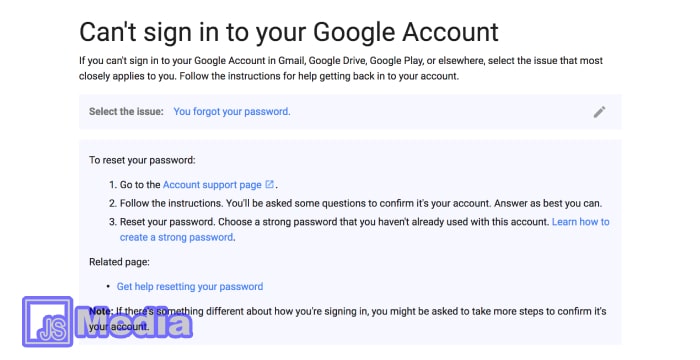
Cara alternatif lain saat lupa pertanyaan keamanan adalah dengan memanfaatkan alamat email recovery atau email pemulihan. Tujuan email pemulihan ini memang adalah untuk mengantisipasi lupa password Gmail dan juga menghindari aksi peretasan.
Namun, cara ini baru bisa Anda lakukan ketika sudah menambahkan alamat email ke dalam akun Gmail utama. Jadi, usahakan selalu menambahkan email pemulihan pada akun Gmail Anda agar bisa mengatasi lupa password.
Berikut ini cara mengatasi lupa password Gmail menggunakan email pemulihan:
- Pertama akses url https://account.google.com/signin/recovery?hl=in.
- Cara berikutnya isi pada kolom email yang sudah disediakan dengan Gmail yang lupa password dan tap tombol tulisan “Berikutnya”.
- Selanjutnya Google akan mencoba meminta Anda mengisi password. Abaikan saja dan tap tulisan “Coba pertanyaan yang lain”.
- Tap beberapa kali pada pilihan “Coba pertanyaan yang lain” itu sampai Anda berada di halaman alamat email pemulihan.
- Kalau sudah sampai, tap pada kolom “Masukan alamat email lengkap” dan isi dengan alamat email pemulihan yang sudah Anda hubungkan, lalu tap “Kirim”.
- Buka Kotak Masuk dari alamat email pemulihan dan carilah kode verifikasi yang dikirim oleh Google.
- Kembali ke browser dan isi kolom kode dengan yang sudah dikirim ke email pemulihan.
- Setelah itu, Anda akan diminta mengisi kata sandi yang baru dan proses selesai.
Baca Juga: Cara Mengembalikan Foto Yang Terhapus Di Google Drive
3. Nomor Ponsel Pemulihan
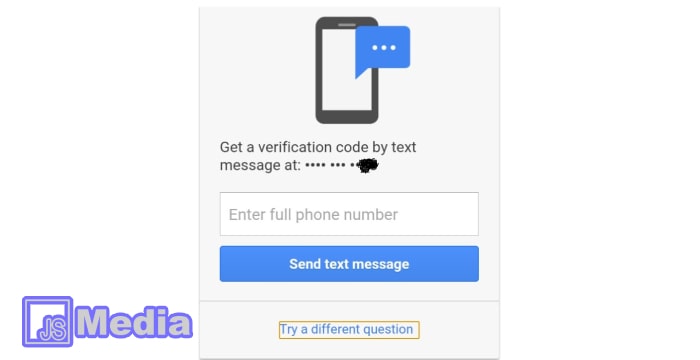
- Pertama akses dulu situs pemulihan seperti cara sebelumnya.
- Isi juga kolom email dengan alamat email yang lupa passwordnya.
- Tap pada tulisan di bawah “Coba pertanyaan lain”. Tap saja beberapa kali sampai menemukan pilihan lupa password dengan nomor ponsel pemulihan.
- Setelah itu, isi kolom nomor ponsel dengan nomor yang pernah Anda hubungkan ke Gmail dan tap tombol “Kirim SMS”.
- Cek SMS yang masuk dan isikan kode ke kolom yang tersedia di halaman pemulihan tadi.
Gunakan cara mengatasi lupa password Gmail di atas secara bertahap dari yang paling mudah. Cobalah satu per satu sampai Anda bisa mengganti password Gmail dan kembali bisa mengakses alamat email tersebut.